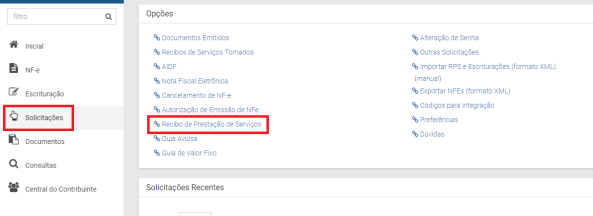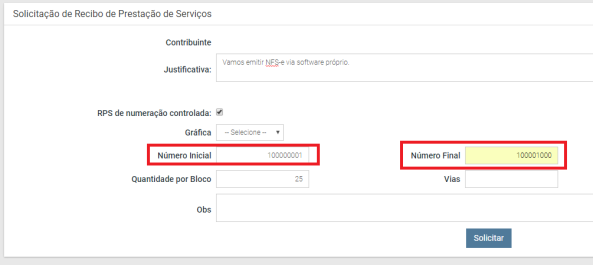Última atualização em: 06 de maio, 2016
Neste artigo trataremos sobre o CF-e-SAT, explicando seu funcionamento e suas vantagens, e como a Plataforma InvoiCy irá se comportar perante esse novo modelo de documento fiscal.
O que é CF-e-SAT?
O Sistema Autenticador e Transmissor de Cupons Fiscais Eletrônicos (CF-e-SAT) é um projeto da Secretaria da Fazenda de São Paulo, que tem por finalidade documentar eletronicamente as operações comerciais do varejo dos contribuintes do estado de São Paulo, em substituição aos atuais equipamentos ECF (Emissor de Cupom Fiscal).
O equipamento SAT é um módulo composto por hardware com um software embarcado, que deve gerar e autenticar, por meio de um Certificado Digital próprio, o Cupom Fiscal Eletrônico – SAT, e transmiti-lo periodicamente e automaticamente para a SEFAZ via internet.
Destacando que o SAT não possui uma impressora a ele integrado. E como o CF-e-SAT só existe na forma eletrônica, o consumidor receberá como comprovante de sua aquisição o Extrato do CF-e SAT, que tem como finalidade prover ao consumidor informações a respeito das suas compras, além de possibilitar posterior consulta nos sistemas da SEFAZ.
Quais as vantagens do CF-e-SAT?
Os principais benefícios para o contribuinte que utilizar o equipamento SAT são:
– Redução dos custos de aquisição e manutenção de equipamentos;
– Simplificação das obrigações acessórias junto ao Ministério da Fazenda;
– Mais agilidade na consulta de documentos fiscais já que a solução estará integrada com a Nota Fiscal Paulista;
– Eliminação de erros no envio e redução do número de reclamações dos consumidores, autuações e multas dos lojistas.
Em relação ao CF-e-SAT e a NFC-e, existem alguns pontos a considerar:
- A implantação do CF-e-SAT é facultativa até dia 01/07/2015, quando começa a ser obrigatória para alguns segmentos conforme Portaria CAT 147 de 05/11/2012.
- A NFC-e em São Paulo também é de adesão voluntária, por isso, ao optar por emitir NFC-e você precisa adotar o SAT como contingência para os estabelecimentos que optarem pela NFC-e.
Conforme a Portaria CAT 12/15 (artigos 2º, 10 e 18) e Portaria CAT 147/12 (artigos 28 e 28-A), o contribuinte usuário de Equipamento Emissor de Cupom Fiscal – ECF que tenha optado pelo credenciamento à NFC-e deverá adotar o SAT como contingência em relação ao ponto de venda no qual estiver em uso a NFC-e. Sendo assim, informamos que para credenciamento no ambiente de produção, o contribuinte deverá ter um equipamento SAT previamente ativado para o estabelecimento. Ressaltamos que a solicitação de credenciamento deve ser efetuada pelo próprio contribuinte, via Fale Conosco, contendo razão social, CNPJ, IE, nome do responsável e telefone de contato.
A Plataforma InvoiCy já se encontra completamente preparada para a emissão de NFC-e, portanto, se o contribuinte optar por emitir via CF-e-SAT, ele poderá fazer a guarda e gestão de todos os XML emitidos através do InvoiCy.
Já, caso o contribuinte optar pela emissão de NFC-e, por contemplar esse módulo, o InvoiCy proporcionará a guarda e a gestão dos documentos fiscais de ambos os tipos (tanto CF-e, quanto NFC-e), disponível em um único ambiente, independentemente da plataforma de desenvolvimento de sua aplicação bem como da marca da impressora e equipamento SAT.
Em relação a infraestrutura física e tecnológica que os contribuintes terão de se adequar para emissão de CF-e, estão:
1. Equipamento (hardware) do CF-e-SAT, homologado pelo fabricante no qual já deverá estar instalado o programa (software básico) de autenticação e transmissão do CF-e.
2. Programa aplicativo comercial (AC) compatível com o CF-e-SAT.
3. Equipamento de processamento de dados cuja configuração técnica permita a utilização do programa aplicativo comercial, bem como a comunicação deste com o CF-e-SAT.
4. Equipamento de impressão por meio do qual possa ser impresso o extrato do CF-e.
5. Meio de comunicação que permita o acesso à internet.
Agora que você já sabe tudo sobre o CF-e-SAT, podemos passar para o processo de importação dos arquivos XML emitidos via CF-e-SAT para o InvoiCy. Para mais informações, leia o artigo Armazenamento de CF-e-SAT autorizado no InvoiCy.